Categoria:Banco de Dados
Recuperar DB Mysql de arquivos frm
Olá,
Para recuperar siga os passos:
1 – Pare o serviço do MySQL.
2 – Abra a pasta do MySQL, dentro desses servidores combos igual o WampServer eles ficam dentro da pasta bin.
3 – Acesse a pasta data, dentro dela faça um backup do arquivo ibdata1.
4 – Coloque o novo ibdata1 e as pastas dos bancos que quer recuperar.
5 – Inicie o serviço do MySQL.
6 – Faça uma exportação do banco que quer recuperar.
7 – Pare o serviço do MySQL.
8 – Remova da pasta data, os arquivos que você colocou novos e volte com o ibdata1 que havia feito backup.
9 – Inicie o serviço do MySQL.
10 – Crie novo banco e faça a importação do banco que recuperou.
Obs. Se tiver só o arquivo frm, ao colocar na pasta data, antes crie uma pasta dentro de data e coloque ele dentro dessa nova pasta.
Magento: adicionar novo campo no checkout 2
Olá,
já vimos uma forma de adicionar na semana passada.
Agora vamos ver outra forma, vamos adicionar o campo1, siga os passos:
1 – Adicionando códigos nos arquivos.
a – Com OSC(OneStepCheckout):
i – Em: app -> design -> frontend -> base -> default -> template -> onestepcheckout -> onestep -> form -> address
ii – Nos arquivos: billing.phtml e shipping.phtml, insira o código como nas imagens.


b – Sem OSC:
i – Em: app -> design -> frontend -> seutema -> seutema -> template -> checkout -> onepage
ii – Nos arquivos: billing.phtml e shipping.phtml, insira o código como nas imagens.


Para esse passo nome do arquivo para download: magento_adicionar_1.zip
2 – Adionando o template para aparecer no admin.
a – Em: System -> Configuration -> Customers -> Customer Configurations -> Address Templates, altere em TODOS que tiver fax, ficando assim:
{{depend prefix}}{{var prefix}} {{/depend}}{{var firstname}} {{depend middlename}}{{var middlename}} {{/depend}}{{var lastname}}{{depend suffix}} {{var suffix}}{{/depend}}
{{depend company}}{{var company}}{{/depend}}
{{if street1}}{{var street1}}
{{/if}}
{{depend street2}}{{var street2}}{{/depend}}
{{depend street3}}{{var street3}}{{/depend}}
{{depend street4}}{{var street4}}{{/depend}}
{{if city}}{{var city}}, {{/if}}{{if region}}{{var region}}, {{/if}}{{if postcode}}{{var postcode}}{{/if}}
{{var country}}
T: {{var telephone}}
{{depend fax}}F: {{var fax}}{{/depend}}
{{depend vat_id}}VAT: {{var vat_id}}{{/depend}}
{{depend campo1}}Campo1: {{var campo1}}{{/depend}}
3 – Criei um módulo(Cccrsw) separado para controlar esse campo:
Para esse passo e os seguintes, nome do arquivo para download: magento_adicionar_2.zip
4 – Criar arquivo: app -> etc -> modules -> Cccrsw_All.xml
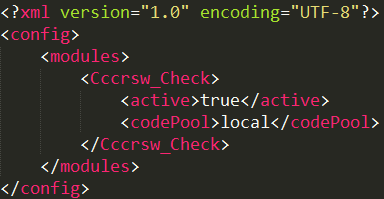
5 – Criar arquivo: app -> code -> local -> Cccrsw -> Check -> etc -> config.xml
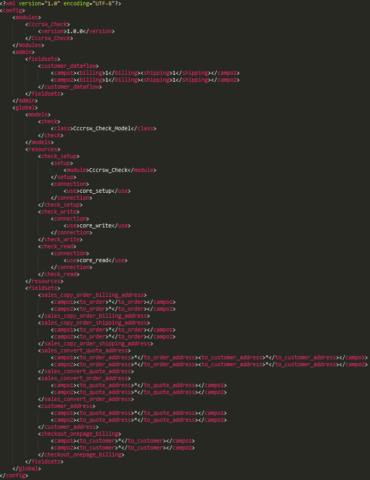
6 – Criar arquivo: app -> code -> local -> Cccrsw -> Check -> sql -> check_setup -> mysql4-install-1.0.0.php

Segue os arquivos:
magento_adicionar_1
magento_adicionar_2
PhpMyAdmin Maximum execution time no WampServer
Olá,
Para solucionar, siga os passos:
1 – Abra o arquivo “\wamp\alias\phpmyadmin.conf”
2 – Insira esses códigos no final, mas dentro de directory
php_admin_value upload_max_filesize 1024M php_admin_value post_max_size 1024M php_admin_value max_execution_time 3600 php_admin_value max_input_time 3600
3 – Ficando assim:

4 – Reinicie seu WampServer
Resetar senha perdida do root MySQL no Ubuntu
Olá,
Para alterar, siga os passos:
1 – Abra o console do SSH
2 –
service apache2 stop
3 –
service mysql restart
4 –
mysqld_safe --skip-grant-tables
5 –
mysql --user=root mysql
6 –
update user set Password=PASSWORD('neovasenha') where user='root';
7 –
flush privileges;
8 –
exit;
Alterando a senha do root usando comando mysql
Olá,
Para alterar, siga os passos:
1 – Abra o console do MySql
2 –
mysql -u root -p
3 –
mysql> use mysql;
4 –
mysql> update user set password=PASSWORD("NOVASENHA") where User='root';
5 –
mysql> flush privileges;
6 –
mysql> quit;